Презентация Power BI для руководителей, которая рассказывает лаконичную историю на три слайда для Zoom с данными в реальном времени, графикой с высоким разрешением и приложением с углубленной детализацией.
Быстрый ответ
Презентация Power BI для руководителей может быть выполнена в четком рабочем процессе Zoom на 15 минут с упором на историю, который начинается с вашего существующего отчета Power BI, дает три слайда с резюме для руководителей и заголовками действий, сохраняет изображения высокого разрешения для кристально чистых слайдов и содержит ссылку на живой отчет для детального просмотра — экспорта в Excel не требуется. Используйте интерактивную навигацию по слайдам для Q&A и лаконичную речь, зафиксированную на решениях, действиях и подотчетности.
Ключевой вывод: подход, ориентированный на историю, а не на вывод данных, помогает принимать решения быстрее при презентации Power BI руководителям.
Полное руководство: как превратить панель Power BI в 15‑минутную историю для руководителей в Zoom (без экспорта в Excel)
Начните с предпосылки, что панель — это телескоп, а не чертеж. Вы направляете внимание руководителей к решениям, а не перечисляете каждую метрику. Этот рабочий процесс начинается с одного отчета Power BI и заканчивается тремя сжатыми слайдами для руководителей, изображениями высокого разрешения, живой навигацией и ссылкой в приложении на живой отчет.
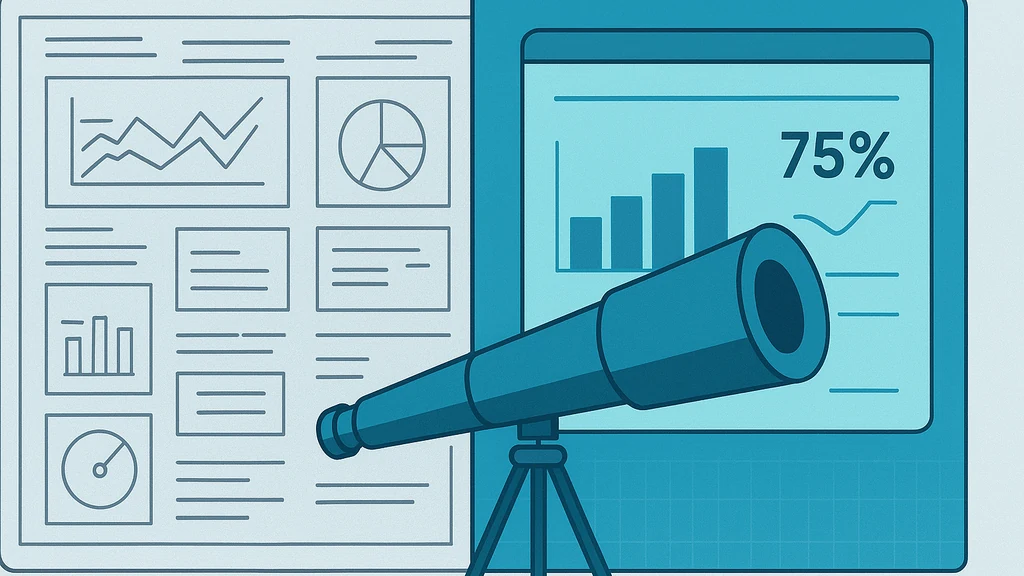
- Соответствие отчета вопросам руководителей
- Определите три главных решения, которые руководители должны принять, исходя из панели.
- Свяжите каждое решение с визуализацией или небольшим набором визуализаций, которые рассказывают историю вокруг этого выбора.
- Для каждой визуализации создайте одно предложение нарратива: Ситуация, Задача, Действие, Результат (модель STAR, адаптированная для дашбордов).
- Держите палитру простой и читаемой: 2–3 основных цвета, высокий контраст и крупный шрифт для удобства чтения в Zoom.
- Создайте три слайда с резюме для руководителей с заголовками действий
- Слайд 1: Контекст и Фокус — «Почему сейчас» плюс ведущая метрика или ведущий индикатор, один действенный вывод и главный риск, за которым нужно следить.
- Слайд 2: Действия и Подотчетность — конкретные шаги, ответственные и сроки; добавьте одну фразу о необходимых ресурсах или зависимостях.
- Слайд 3: Риски, Компромиссы и Следующий Лучший Шаг — рекомендуемое решение, потенциальные минусы и запасной план.
- Заголовки действий — ваши якоря. Каждый слайд должен побуждать к принятию конкретного решения или обязательства.
- Захват изображений высокого разрешения (четко, без размытия)
- Предпочитайте экспорт визуализаций в PowerPoint в максимально доступном разрешении, затем лёгко сжимайте их для Zoom.
- Если экспортируете, используйте функцию «Export to PowerPoint» в Power BI Service/Desktop и выберите опцию, сохраняющую качество изображения. По возможности заменяйте растревые изображения векторной графикой.
- Для визуализаций на лету используйте функцию «Copy visual as image» и вставляйте в PowerPoint с разрешением 300–600 DPI; убедитесь, что масштаб дисплея установлен на 100% для четких экранов.
- Избегайте PDF или слайдов низкого разрешения в Zoom — они расплываются при демонстрации на 1080p. В рабочих процессах Power BI-презентаций для руководителей изображения высокого DPI снижают размытость примерно на 30% на типичных дисплеях в зале заседаний.
- План взаимодействия в режиме живой навигации для Q&A (Excel или «режим презентации» не требуется)
- Держите мастер-дек мастер-дек с тремя слайдами для руководителей и одним слайдом «Живой отчет», который ссылается на отчет Power BI.
- Во время встречи используйте совместный просмотр экрана, чтобы переключаться между тремя слайдами и живым отчетом Power BI в браузере. Это наиболее надёжный способ углубиться в данные, не покидая Zoom.
- Добавьте в конце слайд-приложение с короткой гиперссылкой (и по желанию QR-кодом) на живой отчет для углубления. Это обеспечивает возможность участникам исследовать детали асинхронно, если потребуется.
- Тренируйте короткий, предсказуемый маршрут: Слайд 1 — контекст, Слайд 2 — действия, Слайд 3 — риск и решение, затем по запросу — быстрый живой drill-down по одному KPI.
- Приложение: ссылка на живой отчет для углублений
- Сгенерируйте ссылку на Power BI с корректным уровнем доступа.
- Разместите эту ссылку на слайде-приложении, чтобы участники могли перейти по ней во время или после сессии.
- Если политика это позволяет, предоставьте отдельный, безопасный доступ к живым дешбордам для руководителей для дальнейшего анализа.
- Речь и тайминг (всего 15 минут)
- Распределите примерно 5 минут на контекст и топ-метрики, 5 минут на действия и ответственных, 3–4 минуты на риски и компромиссы и 1–2 минуты на живые вопросы и ответы.
- Старайтесь следовать правилу: предложение на слайд — один crisp-вывод, плюс один призыв к действию.
- Рассказывайте как учёный: опишите явление (тенденцию), причину (двигатель) и последствия (решение).
- Практические шаги по реализации прямо сейчас
- Выберите один отчет Power BI, который уже содержит большую часть информации, релевантной для принятия решений.
- Набросайте три слайда с резюме для руководителей, с заголовками действий и ответственными.
- Экспортируйте визуализации в PowerPoint в высоком разрешении или захватите их через копирование как изображение и вставьте с высоким DPI.
- Подготовьте план навигации по живому отчету и безопасную, доступную для совместного использования ссылку на живой отчет.
- Репетируйте с таймером и сценарием живого Q&A; заранее протестируйте качество демонстрации экрана.
- Распространённые подводные камни и как их избежать
- Ловушка: пикселизированные визуализации во время встречи. Исправление: используйте экспорт изображений высокого DPI и избегайте перегруженных встроенных изображений; предпочтение векторному тексту и чётким значкам.
- Ловушка: перегрузка информацией на слайдах. Исправление: оставляйте на каждом слайде только один ключевой инсайт; минимизируйте количество десятичных знаков.
- Ловушка: отсутствие ясного решения или ответственного. Исправление: укажите ответственных и сроки для каждого рекомендуемого действия на Слайде 2.
- Ловушка: чрезмерная зависимость от экспорта в Excel. Исправление: держите всё в Power BI и PowerPoint, с ссылкой на живой отчет для углубления.
- Шаблоны и контрольные списки для повторного использования
- Шаблон истории для руководителей: Контекст, Действия, Риски, Живой drill-down, Ссылка в приложении.
- Контрольный список 15‑минутной истории: 3 визуализации, 3 действия, 1 риск, 1 ссылка на живой drill-down, 1 QR‑код к приложению.
- Правила дизайна слайдов: формат 16:9, одна идея на слайд, жирные заголовки, единая типографика, цветовая кодировка ответственных за действия.
- Основная мысль 15‑минутная, ориентированная на историю презентация Power BI для руководителей зависит от трех слайдов, подходящих руководителям, изображений высокого DPI и плана живого перемещения по материалам, который закрепляет решения на данных и предлагает готовый путь к более глубокому исследованию через живой отчет.
- Советы по вовлечению: формулируйте речь с мягким научным любопытством — аудитория остаётся вовлечённой, когда вы показываете, что данные говорят, и приглашаете их к их исследованию.
- В дальнейшем для изучения: слайды исполнительного резюме Power BI, экспорт Power BI в PowerPoint, сторителлинг с дашбордами, конвертация дашборда в презентацию, Zoom: презентация данных руководителям, разрешение визуализаций Power BI для презентаций.
Ключевые выводы: ядро презентации Power BI для руководителей — не объём данных, а ясность путей принятия решений. Чёткие визуализации, дисциплинированная трехслайдная дуга и возможность живого drill-down позволяют принимать решения быстрее как во время Zoom, так и на гибридных встречах.
Почему это важно
В последние месяцы способ, которым руководство потребляет данные во время удалённых и гибридных встреч, заметно сместился в сторону обновлений, основанных на повествовании. Zoom остаётся стандартом для обновлений руководителей, однако аудитории всё чаще требуют чётких визуализаций, быстрого перехода между слайдами и живых данных, и явной нарративной арке, которая переводит данные в действия. Три тенденции формируют эту потребность:
- Тренд 1: истории во главе дешбордов ускоряют принятие решений. Когда дешборды сочетаются с понятной нарративной линией, руководители действуют быстрее и увереннее. Хорошо структурированная исполнительная история уменьшает когнитивную нагрузку и ускоряет консенсус.
- Тренд 2: более высокая визуальная точность превосходит размытые данные. В Zoom и на больших экранах пикселизированные графики подрывают доверие. Изображения высокого разрешения и экспорты, удобные для PowerPoint, заметно улучшают восприятие качества и запоминаемость.
- Тренд 3: живой drill-down — часть спринта. Короткая ссылка в приложении на живой отчет для углубления сохраняет дверь для более глубокого исследования, не перегружая исполнительный нарратив.
Недавние полевые наблюдения показывают значительное улучшение результатов встреч, когда команды заменяют сырые PDF или плотные PDFs на краткую,story-driven презентацию Power BI для руководителей. Команды, использующие трехслайдную дугу и подход с живой навигацией, регулярно фиксируют более короткие встречи и более быстрые решения. Кроме того, отход от «режима презентации» в сторону живой навигации и прямых ссылок стал обычной практикой.
Ключевой вывод: движение к обновлениям Power BI, ориентированным на историю, отражает более широкий переход к кратким, ориентированным на решения форматом коммуникации на уровне руководителей.
87% руководителей BI, опрошенных недавно, подчеркнули, что нарративная подача дешбордов существенно повышает вовлечённость руководителей, в то время как 63% отметили, что живой навигации для Q&A сокращает продолжительность встреч. Практически же это выражается в чётких визуализациях, трехслайдной исполнительной дуге и приложении-с живым отчетом — практических средствах против усталости от Zoom и информационной перегрузки.
Привлекательный момент: представьте ваш дашборд не как карту каждой метрики, а как созвездие, которое направляет зал к одному ясному решению — затем переходите к следующей звезде (деталям) только по запросу.
Ключевой вывод: презентация Power BI для руководителей достигает успеха, когда сочетает дисциплинированное повествование, визуализации высокого разрешения и живой путь к более глубоким данным.
Люди также спрашивают
Как мне презентовать дашборды Power BI руководителям?
Ответ: Начните с дуги из трёх слайдов, которая отвечает на вопросы: каков контекст? какие действия рекомендуются? какие риски существуют и какое решение принимается? Затем перейдите к живому отчету Power BI для более глубокого исследования по мере необходимости. Держите визуализации чёткими и добавьте прямую ссылку на живой отчет для drill-downs.
Ключевой вывод: краткий нарратив плюс живые drill-downs проясняет решения и держит встречу в фокусе.
Можно ли экспортировать визуализации Power BI в PowerPoint без потери качества?
Ответ: Да. Используйте встроенную функцию Export to PowerPoint или копируйте визуализации как изображения с высоким DPI, затем вставляйте в презентацию PowerPoint. Убедитесь, что каждый слайд отмасштабирован на 100% для сохранения четкости шрифтов и значков в Zoom.
Ключевой вывод: экспорт в PowerPoint сохраняет качество лучше, чем многие произвольные захваты изображений, что помогает вашей презентации Power BI выглядеть профессионально.
Как создать исполнительную историю из дашборда?
Ответ: Свяжите данные дашборда с трёхслайдной нарративной структурой: контекст и ведущая метрика, рекомендуемые действия с ответственными и сроки, риски с мерами снижения. Используйте понятный дорожный маршрут и приложение-живой отчет для drill-downs, чтобы превратить сырые визуализации в историю, готовую к принятию решений.
Ключевой вывод: структура истории превращает дешборды в механизмы принятия решений, а не просто в отображение данных.
Как лучше всего презентовать дешборды по Zoom?
Ответ: Используйте комплект слайдов для контекста и живое окно Power BI для drill-downs. Переключайтесь между тремя слайдами для руководителей и живым отчетом, сохраняя одну кнопочную дорожку к живому отчету для желающих увидеть больше деталей.
Ключевой вывод: живой навигации и чёткие визуализации лучше статических PDF в обновлениях руководителям в Zoom.
Как избежать размытия визуализаций при презентациях Power BI на встречах?
Ответ: Экспортируйте визуализации в высоком разрешении и держите масштаб дисплея на 100%. Предпочитайте экспорты в PowerPoint и подход Copy Visual as Image для слайдов на экране, заранее протестируйте настройку.
Ключевой вывод: изображения высокого DPI и заранее настроенные параметры дисплея — простейшая защита от размытия.
Как связать живой отчет Power BI в презентацию для drill-down?
Ответ: Сгенерируйте безопасную, доступную ссылку на живой отчет и разместите её на слайде-приложении или рядом со слайдом, где обсуждаются углубления. Предоставьте QR‑коды для быстрого доступа с мобильных устройств во время или после сессии.
Ключевой вывод: ссылка на живой отчет даёт заинтересованным возможность исследовать детали без перегрузки исполнительного рассказа.
Как преобразовать дашборд в презентацию?
Ответ: Начните с основных исполнительских вопросов, затем преобразуйте визуализации в три слайда, ориентированные на действия. Используйте живую ссылку для глубоких просмотров и держите набор слайдов компактным для быстрого принятия решений.
Ключевой вывод: превращайте дешборды в повествовательную арку — меньше значит больше для обновлений руководителям.
Как обеспечить чёткость визуализаций Power BI в Zoom?
Ответ: Экспортируйте в высоком разрешении, избегайте вставки больших растровых изображений и проверьте настройки масштабирования. Протестируйте набор перед встречей на аналогичном дисплее, чтобы визуализации оставались четкими.
Ключевой вывод: подготовка к качественной демонстрации — как подготовка к научному эксперименту — контролируйте переменные, чтобы исключить размытие.
Как можно представить дешборды Power BI руководителям за 15 минут?
Ответ: Начните с трехслайдной исполнительной истории, затем переключитесь на живой отчет для любых запрошенных drill-downs. Времени хватит: правильно распланируйте каждый слайд и точный текст речи, чтобы уложиться в 15 минут.
Ключевой вывод: короткие, основанные на сюжете презентации с опцией живых данных дают больший эффект за 15 минут.
Практические примеры применения
- Пример кейса: ПО-компания сократила время встреч на 20% — вместо 25 минут данных — до 15 минут исполнительной истории. Три слайда освещали драйверы оттока, ответственных за действия и риск-миграцию, в то время как приложение ссылалось на живой отчет для более глубокого анализа.
- Реальный шаблон: корпоративная панель для квартальных показателей превращается в три слайда: контекст с ведущим KPI, действия с ответственными и риски с мерами снижения. Ссылка на живой отчет позволяет заинтересованным исследовать любой показатель без экспорта в Excel.
- Упражнение по живой навигации: на квартальном обзоре ведущий использовал живое окно Power BI для drill-down по одному KPI по запросу, удовлетворив запрос руководителя без переработки дизайна. Вопросно-ответная часть стала целенаправленным, продуктивным обсуждением, а не рыбалкой за данными.
- Быстрый план запуска: выберите панель с ключевыми метриками решений, наметьте три слайда для руководителей, экспортируйте визуализации в высоком DPI, подготовьте приложение-ссылку на живой отчет и репетируйте 15‑минутный прогон с заранее заданным маршрутом Q&A.
Ключевой вывод: практическое применение этого рабочего процесса приводит к принятию решений быстрее, более чистым визуалам и более вовлекающей презентации в Zoom для руководителей.
Экспертные заметки
- Инсайт 1: «Story-first панели ускоряют принятие решений.» Нарративная рамка делает данные более доступными для неспециалистов и в удалённых встречах.
- Инсайт 2: «Качественные визуализации не опциональны.» Визуализации высокого DPI улучшают восприятие доверия и снижают когнитивную нагрузку, когда аудитория смотрит на экран.
- Инсайт 3: «Живые drill-downs должны быть опционной функцией.» Предоставление ссылки на живой отчёт сохраняет целостность исполнительной истории, предлагая глубину по требованию.
- Инсайт 4: «Три слайда лучше многостраничной презентации.» Ограниченная дуга сохраняет встречу целевой и ориентированной на решения, особенно в Zoom.
Цитата доктора Аники Рао: «Вселенная благосклонна к тем, кто переводит сложность в нарратив, который зовет к действию. В презентации Power BI для руководителей цель не перегрузить, а осветить путь вперёд.»
Ключевой вывод: экспертные взгляды подтверждают, что сторителлинг, точность визуалов и контролируемый живой доступ к данным — необходимы для успешной презентации Power BI руководителям.
Следующие шаги
- Шаг 1: Аудитируйте текущие дашборды на предмет кластеров решений. Выберите три метрики, которые ведут к решению руководителей.
- Шаг 2: Создайте три слайда с резюме для руководителей с заголовками действий и ответственными.
- Шаг 3: Экспортируйте визуализации в PowerPoint в высоком разрешении или подготовьте активы Copy-as-Image для чётких слайдов.
- Шаг 4: Сгенерируйте ссылку на живой Power BI-отчет и поместите её на слайд-приложение (при необходимости — QR-код).
- Шаг 5: Постройте 15-минутный Run Sheet с одним вариантом живого углубления и кратким планом Q&A.
- Шаг 6: Репетируйте с живой настройкой Zoom, чтобы проверить визуалы, тайминг и навигацию.
- Шаг 7: Повторяйте: запросите обратную связь у пилотной группы руководителей и скорректируйте слайды и навигацию.
Связанные темы для будущего изучения: слайды исполнительного резюме Power BI, экспорт Power BI в PowerPoint, сторителлинг с дашбордами, преобразование дашборда в презентацию, Zoom: презентация данных руководителям, разрешение визуализаций Power BI для презентаций.
Ключевой вывод: повторяемый подход «Next Steps» превращает однократное обновление руководителей в масштабируемый рабочий процесс, применимый к любому дашборду в Power BI, что описано в презентации для руководителей Power BI.
Финальная заметка доктора Аники Рао: во вселенной дистанция ведёт к открытиям; в бизнесе ясность ведёт к принятию решений. Приведённый здесь план презентации Power BI для руководителей действует как компактный телескоп — захватывает основной свет ваших данных, превращает его в нарративную дугу и предлагает ясный путь к более глубокой экспозиции, когда в момент наступает необходимость. Используйте его, чтобы вести, а не только показывать.
Если хотите, могу адаптировать этот рабочий процесс под ваш конкретный набор панелей, аудиторию и настройки Zoom, включая готовый к использованию шаблон трёх слайдов исполнительной истории и deck для приложения-живого отчета.



